হয়তো আপনার ফোন চালু হতে পাঁচ মিনিট লাগছে, পরেরদিন অ্যাপস খুলতে গেলে হ্যাং করে যাচ্ছে। কিংবা হঠাৎ করে পাসওয়ার্ড ভুলে গেছেন আর এখন ফোনের স্ক্রিনের দিকে তাকিয়ে ভাবছেন “এখন কী করব?”
চিন্তা নেই। আজকে আমি আপনাকে দেখাব কীভাবে আপনার স্যামসাং মোবাইল রিসেট করবেন সেটা যে কোনো মডেলই হোক না কেন। Galaxy S25 Ultra থেকে শুরু করে Galaxy M05 পর্যন্ত, সবগুলোর জন্যই কাজ করবে।
তবে একটা কথা বলে রাখি – রিসেট মানে আপনার ফোনকে নতুন কেনার মতো করে তৈরি করা। মানে, সব কিছু চলে যাবে। ছবি, ভিডিও, অ্যাপস, সেটিংস সব। তাই শুরু করার আগে একটু প্রস্তুতি নিতে হবে।
কেন আপনার ফোন রিসেট করা লাগতে পারে?
আসলে, ফোন রিসেট করার পেছনে অনেক কারণ আছে। কখনো কখনো আপনার ফোন এতটাই স্লো হয়ে যায় যে মনে হয় একটা পুরনো জিনিস চালাচ্ছেন। কখনো আবার এমন সফটওয়্যার সমস্যা হয় যে আর কোনো সমাধান খুঁজে পাওয়া যায় না।
হয়তো আপনি ফোনটা বিক্রি করে দিতে চাচ্ছেন, কিংবা পাসওয়ার্ড ভুলে গেছেন। যেটাই হোক না কেন, ফ্যাক্টরি রিসেট হচ্ছে সেই ম্যাজিক বাটন যেটা চাপলে সব কিছু ঠিক হয়ে যায়।

রিসেট করার আগে যেগুলো করতে হবে
শুনুন, এটা বলছি আপনার ভালোর জন্যই – রিসেট করার আগে ব্যাকআপ নিন। না হলে পরে কান্নাকাটি করলেও কিছু হবে না। আমার এক বন্ধু ছিল, সে ভেবেছিল “আরে, কিছু হবে না” বলে ব্যাকআপ নেয়নি। এখন তার বাচ্চার প্রথম জন্মদিনের সব ফটো নেই।
ব্যাকআপ নেওয়ার সহজ উপায়:
Samsung Smart Switch ব্যবহার করুন: এটা স্যামসাং-এর নিজের অ্যাপ। Play Store থেকে ডাউনলোড করুন আর আপনার সব ডেটা একটা কম্পিউটার বা মেমরি কার্ডে সেভ করে রাখুন।
Google Backup চালু করুন: Settings > Accounts and Backup > Backup and Restore > Google Account এ গিয়ে ব্যাকআপ অপশন চালু করুন। এতে আপনার কন্টাক্টস, অ্যাপ ডেটা আর সেটিংস সেভ হয়ে যাবে।
ছবি আর ভিডিও আলাদা করে সেভ করুন: Google Photos বা কম্পিউটারে কপি করে রাখুন। বিশ্বাস করুন, এটা সময় নষ্ট না – এটা বিনিয়োগ।
স্যামসাং মোবাইল রিসেট দেওয়ার নিয়ম
Settings থেকে Factory Reset (সবচেয়ে সহজ)
এটা হলো সবচেয়ে সোজা রাস্তা। যদি আপনার ফোন ঠিকঠাক চলে আর পাসওয়ার্ড মনে থাকে, তাহলে এই পথেই যান।
ধাপ ১: Settings অ্যাপ খুলুন। সেই যে গিয়ার আইকনটা দেখেন না? হ্যাঁ, ওইটা।
ধাপ ২: নিচে স্ক্রল করে “General Management” খুঁজে বের করুন। কিছু মডেলে এটা “System” নামেও থাকতে পারে।
ধাপ ৩: “Reset” অপশনে ট্যাপ করুন। এখানে আপনি বেশ কয়েকটা অপশন দেখবেন।
ধাপ ৪: “Factory Data Reset” সিলেক্ট করুন। এখানে দেখাবে কী কী ডিলিট হবে। একবার চোখ বুলিয়ে নিন।
ধাপ ৫: নিচে স্ক্রল করে “Reset” বাটনে ট্যাপ করুন।
ধাপ ৬: আপনার পিন, পাসওয়ার্ড বা প্যাটার্ন দিন। তারপর “Delete All” কনফার্ম করুন।
এখন ফোন রিস্টার্ট হবে। ৫ থেকে ১৫ মিনিট সময় লাগতে পারে – ধৈর্য ধরুন। একটা কফি বানিয়ে আনুন, কিংবা বারান্দায় দাঁড়িয়ে আকাশটা দেখুন।
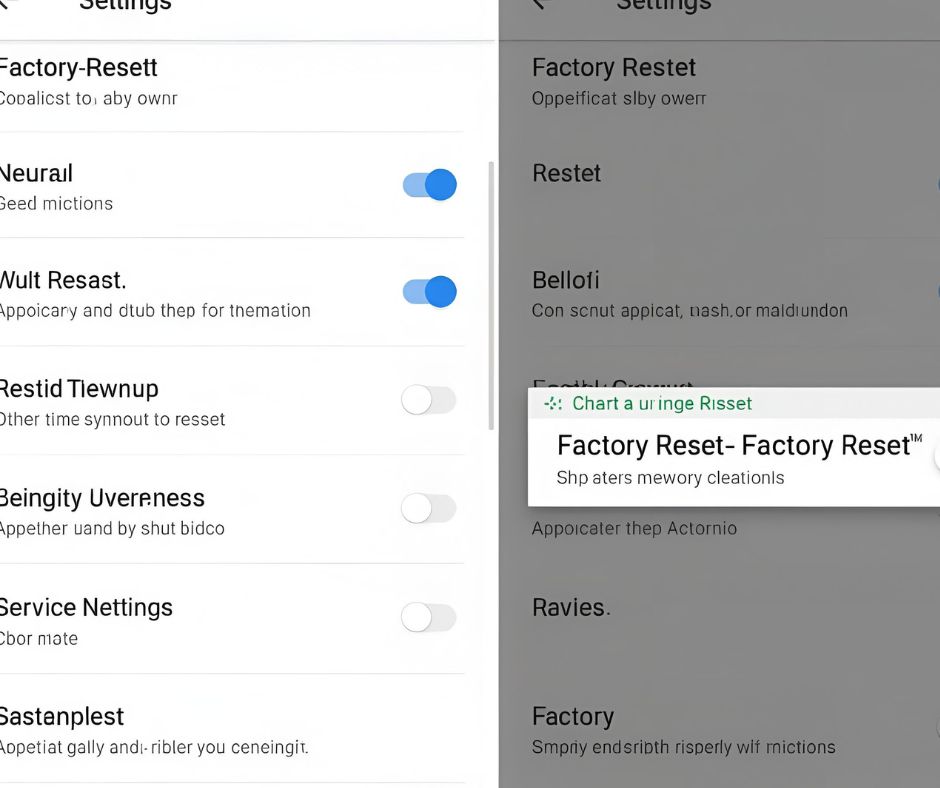
Recovery Mode দিয়ে Hard Reset (পাসওয়ার্ড ভুলে গেলে)
এটা একটু টেকনিক্যাল মনে হতে পারে, কিন্তু আসলে খুব সহজ। যখন আপনি পাসওয়ার্ড ভুলে যান বা ফোন একদম চালু-ই হয় না, তখন এই পদ্ধতি কাজে আসে।
ধাপ ১: প্রথমে ফোন সম্পূর্ণ বন্ধ করুন। একটু সময় নিন, তাড়াহুড়ো নেই।
ধাপ ২: এখন তিনটা বাটন একসাথে চাপ দিয়ে ধরে রাখুন:
- Volume Up বাটন
- Power বাটন
- (কিছু মডেলে Home বাটনও লাগতে পারে)
ধাপ ৩: যখন স্যামসাং লোগো দেখবেন, Power বাটন ছেড়ে দিন কিন্তু বাকি বাটন চেপে ধরে থাকুন।
ধাপ ৪: Recovery Mode-এর একটা মেনু আসবে। এখানে Volume বাটন দিয়ে উপর-নিচ করতে হয় আর Power বাটন দিয়ে সিলেক্ট করতে হয়।
ধাপ ৫: “Wipe data/factory reset” অপশনে যান। সিলেক্ট করুন।
ধাপ ৬: “Yes” কনফার্ম করুন।
ধাপ ৭: রিসেট শেষ হলে “Reboot system now” সিলেক্ট করুন।
ব্যস, হয়ে গেল! আপনার ফোন এখন একদম নতুনের মতো।
Samsung Find My Mobile দিয়ে Remote Reset
এটা একটা চমৎকার ফিচার যেটা অনেকেই জানে না। যদি আপনার ফোন হাতে না থাকে কিন্তু রিসেট করতে হয়, তাহলে এই পদ্ধতি ব্যবহার করুন।
শর্ত: আপনার ফোনে Samsung Account লগইন করা থাকতে হবে আর ইন্টারনেট কানেক্টেড থাকতে হবে।
ধাপ ১: কম্পিউটার বা অন্য ফোনে findmymobile.samsung.com ভিজিট করুন।
ধাপ ২: আপনার Samsung Account দিয়ে লগইন করুন।
ধাপ ৩: আপনার ফোন সিলেক্ট করুন।
ধাপ ৪: ডানদিকে “Erase data” অপশন দেখবেন। সেখানে ক্লিক করুন।
ধাপ ৫: পাসওয়ার্ড দিয়ে কনফার্ম করুন।
ফোন রিমোটলি রিসেট হয়ে যাবে। এটা খুবই কাজের যখন আপনার ফোন চুরি হয়ে গেছে কিংবা হারিয়ে গেছে।
[Insert image of Samsung Find My Mobile interface here]
Hard Reset এবং Soft Reset এর পার্থক্য কী?
অনেকেই এই দুইটা শব্দ গুলিয়ে ফেলেন। আসলে, দুইটা সম্পূর্ণ আলাদা জিনিস।
Soft Reset: এটা মানে শুধু ফোন রিস্টার্ট করা। Power বাটন চেপে “Restart” দিলেন – হয়ে গেল। কোনো ডেটা মুছে যায় না। এটা অনেকটা আপনার কম্পিউটার রিস্টার্ট করার মতো।
Hard Reset / Factory Reset: এটা হলো পুরো ফোন খালি করে ফেলা। মানে, সব ডেটা, অ্যাপস, ফটো, ভিডিও – সব মুছে যাবে। ফোন একদম নতুন কেনার মতো হয়ে যাবে।
| বৈশিষ্ট্য | Soft Reset | Hard Reset |
|---|---|---|
| ডেটা মুছে যায়? | না | হ্যাঁ |
| সময় লাগে | ১-২ মিনিট | ৫-১৫ মিনিট |
| কখন ব্যবহার করবেন | ছোটখাটো সমস্যার জন্য | বড় সমস্যা বা ফোন বিক্রির আগে |
| প্রয়োজন | পাওয়ার বাটন | Settings বা Recovery Mode |
নেটওয়ার্ক সেটিংস রিসেট
কখনো কখনো শুধু Wi-Fi, মোবাইল ডেটা বা Bluetooth নিয়ে সমস্যা হয়। তখন পুরো ফোন রিসেট করার দরকার নেই। শুধু নেটওয়ার্ক সেটিংস রিসেট করলেই চলবে।
কীভাবে করবেন:
Settings > General Management > Reset > Reset Network Settings > Reset Settings
এতে শুধু আপনার সেভ করা Wi-Fi পাসওয়ার্ড আর Bluetooth connection মুছে যাবে। বাকি সব ঠিক থাকবে।
রিসেট করার পর যা করতে হবে
ঠিক আছে, রিসেট তো হয়ে গেল। এখন কী? চিন্তা করবেন না, আমি আপনাকে গাইড করছি।
প্রথম সেটআপ:
ভাষা সিলেক্ট করুন: বাংলা বা ইংরেজি – যেটা পছন্দ।
Wi-Fi কানেক্ট করুন: আপনার বাসার Wi-Fi-এর পাসওয়ার্ড দিন।
Google Account লগইন করুন: এখানে Factory Reset Protection (FRP) এর জন্য আগের অ্যাকাউন্ট দিতে হবে। এটা নিরাপত্তার জন্য।
ডেটা রিস্টোর করুন: যদি ব্যাকআপ নিয়ে থাকেন, তাহলে এখন সেটা রিস্টোর করুন। Samsung Smart Switch বা Google Backup থেকে।
অ্যাপস ইন্সটল করুন: আপনার পছন্দের অ্যাপগুলো আবার ডাউনলোড করুন।
Security Update: প্রথমেই সফটওয়্যার আপডেট চেক করুন। Settings > Software Update > Download and Install.
Factory Reset Protection (FRP) কী?
FRP হলো গুগলের একটা সিকিউরিটি ফিচার। মানে হলো, যদি কেউ আপনার ফোন চুরি করে রিসেট করতে চায়, তাহলে সেটআপের সময় আপনার Google Account চাইবে।
এটা ভালো জিনিস – আপনার ফোনের নিরাপত্তার জন্য। কিন্তু কখনো কখনো নিজেই গুগল অ্যাকাউন্ট ভুলে গেলে সমস্যা হয়। সেক্ষেত্রে Google Account Recovery করতে হয়।
টিপস: সবসময় আপনার Google Account আর পাসওয়ার্ড কোথাও লিখে রাখুন – সেফ জায়গায়।
সাধারণ সমস্যা আর তার সমাধান
রিসেট হচ্ছে না, আটকে আছে
সমাধান:
- ব্যাটারি কমপক্ষে ৫০% চার্জ করুন
- ফোন রিস্টার্ট করে আবার চেষ্টা করুন
- Recovery Mode দিয়ে রিসেট করুন
Google Account ভেরিফিকেশনে আটকে গেছি
সমাধান:
- আগের Google Account দিয়ে লগইন করুন
- যদি পাসওয়ার্ড ভুলে যান, Google Account Recovery করুন
- ২৪-৭২ ঘণ্টা অপেক্ষা করুন (কিছু ক্ষেত্রে)
রিসেটের পর ফোন স্লো হয়ে গেছে
সমাধান:
- একসাথে অনেক অ্যাপ ইন্সটল করবেন না
- Cache পরিষ্কার করুন
- অপ্রয়োজনীয় অ্যাপ আনইন্সটল করুন
আমার ব্যক্তিগত পরামর্শ
দেখুন, আমি বহু বছর ধরে স্যামসাং ফোন ব্যবহার করছি। আমার মতে, বছরে একবার ফোন রিসেট করা ভালো – এতে পারফরম্যান্স অনেক ভালো থাকে। অনেকটা বাড়ি পরিষ্কার করার মতো।
কিন্তু মনে রাখবেন, রিসেট একটা বড় সিদ্ধান্ত। এটা শেষ অপশন হওয়া উচিত। প্রথমে চেষ্টা করুন:
- ক্যাশ ক্লিয়ার করা
- অপ্রয়োজনীয় অ্যাপ ডিলিট করা
- সফটওয়্যার আপডেট করা
- ফোন রিস্টার্ট করা
এরপরও যদি কাজ না হয়, তাহলে রিসেট করুন। আর অবশ্যই ব্যাকআপ নিতে ভুলবেন না।
শেষ কথা
তো, এই ছিল স্যামসাং মোবাইল রিসেট দেওয়ার পুরো গাইড। আশা করি, এখন আপনি আত্মবিশ্বাসের সাথে নিজের ফোন রিসেট করতে পারবেন।
মনে রাখবেন:
- সবসময় ব্যাকআপ নিন
- ধৈর্য ধরুন – প্রক্রিয়াটা কিছুটা সময় নেয়
- রিসেটের পর Google Account লগইন করতে হবে
- প্রয়োজনে Samsung সাপোর্টে যোগাযোগ করুন
আর যদি নতুন ফোন কেনার কথা ভাবেন, তাহলে উপরের লিস্ট থেকে আপনার বাজেট অনুযায়ী বেছে নিতে পারেন। স্যামসাং-এর রেঞ্জ এত বিশাল যে সবার জন্যই কিছু না কিছু আছে।
এই গাইড কি আপনার কাজে লেগেছে? আপনার অভিজ্ঞতা কেমন ছিল কমেন্টে জানান। আর যদি কোনো প্রশ্ন থাকে, নির্দ্বিধায় জিজ্ঞেস করুন। আমি সাহায্য করতে এখানেই আছি।
হ্যাপি রিসেটিং!